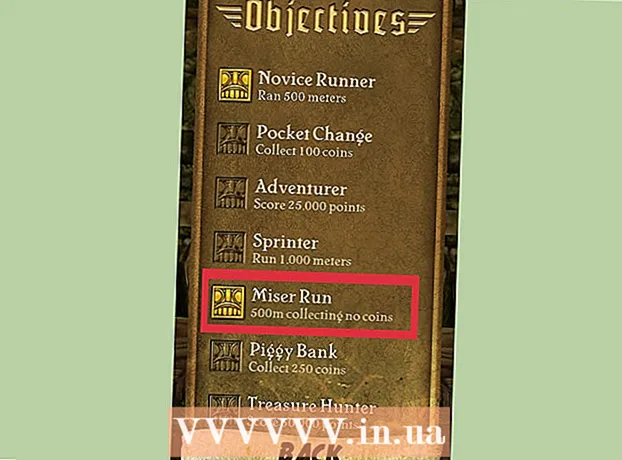Auteur:
Marcus Baldwin
Date De Création:
19 Juin 2021
Date De Mise À Jour:
1 Juillet 2024

Contenu
La réglementation de la navigation sur Internet peut bloquer l'accès à des contenus inappropriés sur Internet pour les enfants et les travailleurs, ou éliminer les appels téléphoniques se plaignant de conversations inappropriées. Pour restreindre l'accès à certains endroits du réseau à l'aide d'Internet Explorer, suivez les instructions ci-dessous.
Pas
 1 Ouvrez Internet Explorer et accédez à Outils - Paramètres Internet. Veuillez noter que si vous avez une barre d'outils non standard, le bouton Outils ressemblera à un petit engrenage dans le coin supérieur droit de l'écran.
1 Ouvrez Internet Explorer et accédez à Outils - Paramètres Internet. Veuillez noter que si vous avez une barre d'outils non standard, le bouton Outils ressemblera à un petit engrenage dans le coin supérieur droit de l'écran.  2 Sélectionnez l'onglet Contenu, puis cliquez sur le bouton Activer.
2 Sélectionnez l'onglet Contenu, puis cliquez sur le bouton Activer. 3 Sélectionnez les paramètres de filtrage pour les catégories à afficher. Il s'agit notamment du langage, de la nudité, du sexe et de la violence. Plus vous déplacez le curseur, plus le contenu sera disponible.
3 Sélectionnez les paramètres de filtrage pour les catégories à afficher. Il s'agit notamment du langage, de la nudité, du sexe et de la violence. Plus vous déplacez le curseur, plus le contenu sera disponible.  4 Cliquez sur l'onglet Sites autorisés. Ici, vous pouvez entrer tous les sites auxquels vous souhaitez définir un accès spécial. Vous pouvez ensuite revenir à cette liste et la modifier, par exemple, après avoir reçu les commentaires des membres de votre famille.
4 Cliquez sur l'onglet Sites autorisés. Ici, vous pouvez entrer tous les sites auxquels vous souhaitez définir un accès spécial. Vous pouvez ensuite revenir à cette liste et la modifier, par exemple, après avoir reçu les commentaires des membres de votre famille.  5 Allez dans l'onglet Général et cliquez sur le bouton Créer un mot de passe. Cela fera de vous un administrateur et empêchera les autres utilisateurs de modifier les paramètres.
5 Allez dans l'onglet Général et cliquez sur le bouton Créer un mot de passe. Cela fera de vous un administrateur et empêchera les autres utilisateurs de modifier les paramètres.  6 Cliquez sur OK pour quitter cette boîte de dialogue. Maintenant que vous avez activé le filtrage de contenu, vous pouvez dormir profondément et vous assurer que les membres de votre famille ne regardent que du contenu mal noté.
6 Cliquez sur OK pour quitter cette boîte de dialogue. Maintenant que vous avez activé le filtrage de contenu, vous pouvez dormir profondément et vous assurer que les membres de votre famille ne regardent que du contenu mal noté.
Conseils
- Le gestionnaire de contenu peut être utilisé, mais il existe un logiciel plus efficace qui permet de :
- Contrôlez les programmes et les jeux exécutés sur votre ordinateur
- Limitez la durée d'utilisation de votre ordinateur à quelques jours ou heures.
- Afficher une liste des sites Web visités.
- Contrôler l'accès aux sites.
- Pour comparer les capacités de différents programmes, examinez les données de ce tableau :
| Tableau de comparaison | |||||||||
|---|---|---|---|---|---|---|---|---|---|
| Programme | Système d'exploitation | Navigateurs | Catégories Web | Par utilisateur | Télécommande | Restreindre par heure | Restreindre les programmes | Restreindre le chat | Prix |
| Contenu Conseiller | les fenêtres | IE6 | 4 | Non. | Non. | Non. | Non. | Non. | Libre |
| K9 | 2000 / XP | Tout | 59 | Non. | Non. | Oui | Non. | Non. | Libre |
| En sécurité Les yeux | les fenêtres | Firefox C'EST À DIRE | 35 | Non. | Non. | Oui | Non. | Oui | $40 |
| Cyber Patrouille | les fenêtres | C'EST À DIRE Firefox Aol Netscape | 60 | Oui | Non. | Oui | Oui | Non. | $40 |
| Contenu Protéger | 2000 / XP | Tout | 22 | Non. | Oui | Oui | Oui | Non. | $40 |
| Remarque : la licence de SafeEye comprend l'installation sur 3 ordinateurs et une version Mac est disponible. |
- Si un enfant est connecté en tant qu'administrateur, il peut essayer de désactiver le filtrage de contenu en supprimant les paramètres du registre.Créez un compte désactivé pour qu'il ne soit pas disponible pour modifier le registre.
- Restreindre l'utilisation d'Internet peut entraîner un mauvais comportement si l'enfant est habitué à quelque chose de complètement différent, alors essayez de définir un filtrage lorsqu'il est encore très jeune afin qu'il s'habitue immédiatement à une version aussi allégée.
- Le gestionnaire de contenu filtre uniquement les données dans Internet Explorer, donc si un membre de la famille installe un autre navigateur Web, tel que Firefox, le filtrage ne sera plus efficace. Pour empêcher l'utilisateur d'installer un autre navigateur et de contourner les filtres d'Internet Explorer, créez un nouveau compte utilisateur sur votre ordinateur et définissez des droits d'utilisation limités pour celui-ci. Cela peut être un compte invité, il s'est assez bien montré dans Windows. Assurez-vous que les autres utilisateurs s'inscrivent dans le système sous le compte que vous avez créé, leur capacité à installer de nouveaux programmes sera alors limitée.
- Voici quelques autres programmes qui valent la peine d'être installés :
- K9 Web Protection est l'un des meilleurs logiciels de contrôle parental. Sur le net, vous pouvez trouver de nombreux trucs et astuces pour les parents qui souhaitent protéger la vie virtuelle de leurs enfants.
- BrowseControl est un programme de contrôle facile à installer.
- SafeEyes - ceci est installé dans certaines écoles.
- CyberPatrol est peut-être l'un des programmes d'utilisation à domicile les plus courants. Il permet également de contrôler l'accès aux programmes installés sur l'ordinateur.
- ContentProtect - Prend en charge la fonction de contrôle à distance.
- Outils intégrés. Si vous êtes abonné à AOL, MSN ou Earthlink, ou si votre ordinateur est équipé de Kaspersky Anti-Virus, Norton Internet Security ou ZoneAlarm Internet Security, certains outils de contrôle parental sont déjà intégrés à ces programmes.
- Si vos enfants ou d'autres internautes de votre foyer se sentent limités sur Internet, prenez le temps d'expliquer ce qui arrive à un ordinateur qui n'a aucune protection et introduisez des filtres Internet dans le cadre de la sécurité.
- Les services proxy gratuits peuvent masquer la navigation ultérieure vers les pages Web des programmes de contrôle parental. Bien sûr, la plupart des programmes bloqueront automatiquement l'accès à ces sites, mais cela vaut la peine de vérifier votre historique de navigation pour voir toute tentative de contourner la protection et d'avoir une conversation avec votre enfant sur ce qui est acceptable sur Internet.
- Les enfants avancés peuvent essayer d'utiliser des astuces pour contourner votre supervision.
Avertissements
- Ces restrictions s'appliquent à tous les utilisateurs, pas seulement à certains d'entre eux.
- Tous les programmes de contrôle parental pèchent parfois en bloquant les sites inutiles ou, au contraire, en les négligeant. Lisez les critiques du programme avant de l'installer pour minimiser le risque de bloquer un grand nombre de sites sûrs ou de donner accès à un contenu inapproprié.
- Les navigateurs Web sont souvent ciblés par diverses vulnérabilités et logiciels malveillants, en particulier les plus populaires tels qu'Internet Explorer ou Firefox. Si vous ne l'aimez pas, vous pouvez passer à des navigateurs moins populaires tels qu'Opera ou Konqueror (Linux / Macintosh OS), qui viennent avec des paramètres et des modifications supplémentaires. Il convient de noter ici que la plupart des problèmes de sécurité sont le résultat de compétences informatiques bâclées.
- Demandez aux membres de votre famille :
- Scannez tous les téléchargements avec un antivirus.
- Évitez les programmes et services auxquels vous ne faites pas confiance.
- Installez Windows Security Essentials pour bloquer les pages qui tentent d'accéder à votre ordinateur.
- Si vous disposez d'un routeur ou d'un modem avec un accès Internet ininterrompu, les programmes de contrôle parental peuvent être contournés en chargeant le système de l'utilisateur à partir d'un support tiers. Mais cela ne s'applique pas à l'utilisation d'un modem USB ou d'un modem commuté.
- Installez un service proxy physique qui vous permet de contrôler tous les appels vers Internet au niveau de l'accès. Pour ce faire, vous devrez peut-être acheter un routeur coûteux doté de fonctionnalités avancées.